TTEP.CN > 故障 >
笔记本win7系统触摸板太灵敏了怎么办 怎么调整Win7鼠标灵敏度方
笔记本win7系统触摸板太灵敏了怎么办 怎么调整Win7鼠标灵敏度方法步骤 我们在使用电脑的时候,总是会遇到很多的电脑难题。当我们在遇到了笔记本win7系统触摸板太灵敏的时候,那么我们应该怎么办呢?今天就一起来跟随TTEP的小编看看怎么解决的吧。
笔记本win7系统触摸板太灵敏的解决方法:
具体步骤:
1、首先第一步我们需要做的就是进入到电脑的桌面上,然后在桌面的左下角位置使用电脑的鼠标对开始菜单按钮进行点击操作,这个时候我们就会看到弹出了一个选项列表,我们直接对里面的控制面板进行点击打开就可以了,然后我们继续进行下一步的操作。
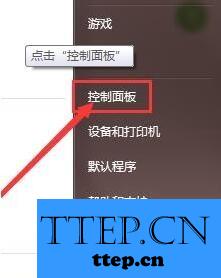
2、当我们在完成了上面的操作步骤以后,现在已经进入到了电脑的控制面板的页面中了,在这个里面我们将查看的方式设置为类别,接着对里面的硬件和声音进行点击操作就可以了,继续往下看。

3、这一步我们需要做的就是对这个页面中的设备和打印机下方的鼠标进行点击操作。
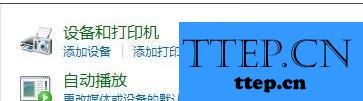
4、最后我们进入到了鼠标的属性页面中了,在这个里面对指针选项进行选择,让对移动下方的光标移动的速度进行拖动设置,可以根据个人的操作习惯来设置移动的速度,设置完成以后进行确认就可以了,这就是全部的操作过程了,是不是很简单呢?
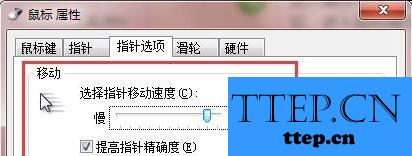
笔记本win7系统触摸板太灵敏的解决方法:
具体步骤:
1、首先第一步我们需要做的就是进入到电脑的桌面上,然后在桌面的左下角位置使用电脑的鼠标对开始菜单按钮进行点击操作,这个时候我们就会看到弹出了一个选项列表,我们直接对里面的控制面板进行点击打开就可以了,然后我们继续进行下一步的操作。
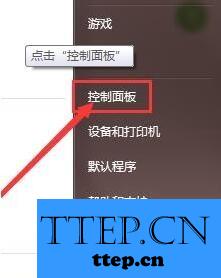
2、当我们在完成了上面的操作步骤以后,现在已经进入到了电脑的控制面板的页面中了,在这个里面我们将查看的方式设置为类别,接着对里面的硬件和声音进行点击操作就可以了,继续往下看。

3、这一步我们需要做的就是对这个页面中的设备和打印机下方的鼠标进行点击操作。
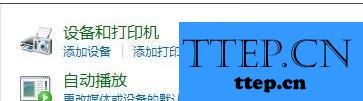
4、最后我们进入到了鼠标的属性页面中了,在这个里面对指针选项进行选择,让对移动下方的光标移动的速度进行拖动设置,可以根据个人的操作习惯来设置移动的速度,设置完成以后进行确认就可以了,这就是全部的操作过程了,是不是很简单呢?
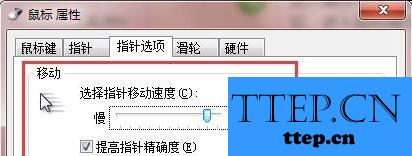
- 上一篇:Win10系统自带紧急重启功能怎么开启 Win10怎么使用紧急重启功能
- 下一篇:没有了
- 最近发表
- 赞助商链接
